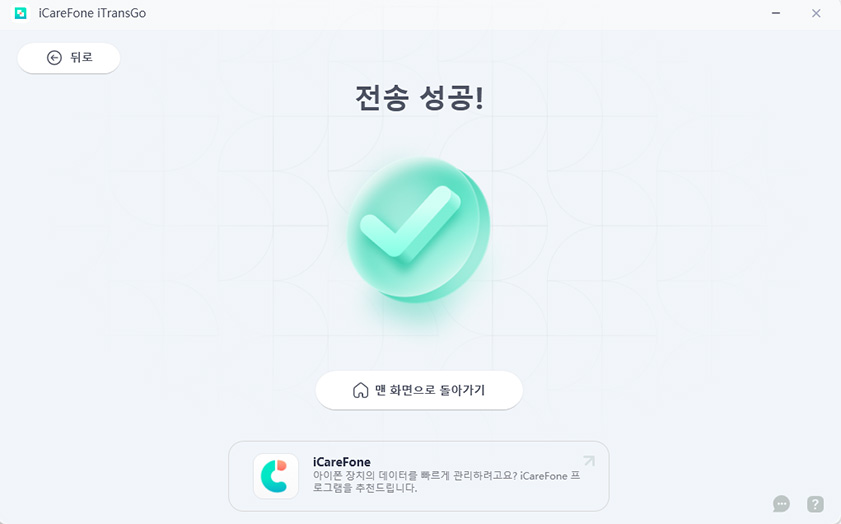갤럭시 데이터 아이폰15/16로 이동(휴대폰 데이터 이동 방법 총정리)
갤럭시 휴대폰을 사용하다가 아이폰15/16로 변경했다면 가장 먼저 할일이 바로 휴대폰 데이터 이동입니다. 갤럭시에서 아이폰 데이터 이동의 경우 안드로이드에서 운영체제가 완전히 다른 IOS 로 이동하는 방식이기 때문에 휴대폰 데이터 이동을 고려하고 계신다면 이 글을 정독하시기 바랍니다.
오늘은 갤럭시 아이폰 데이터 이동할 때 많이 사용하는 IOS 로 이동 방법과 IOS 로 이동의 단점을 모두 커버할 수 있는 방법에 대해서 자세하게 알려드리겠습니다.
파트 1 : 갤럭시 데이터 이동전 주의 사항
갤럭시 데이터 이동을 위해서는 애플에서 편리하게 데이터 이동을 할수 있도록 만들어 둔 IOS 로 이동 어플이 필요하니 아이폰 데이터 이동이 필요하다면 필수 어플인 IOS 로 이동을 플레이 스토어에서 미리 다운로드 받아 두세요. 또한 데이터를 이동하기 위한 몇 가지 주의 사항을 알려 드릴 테니 아래의 내용을 꼼꼼하게 체크하시기 바랍니다.
1) 갤럭시 데이터 이동 전 미리 백업하기
데이터 이동을 하기로 마음먹었다면 갤럭시 스마트폰내의 모든 중요한 정보를 백업하는 것이 중요합니다. 특히나 데이터 내부에는 연락처, 사진, 메시지, 앱, 일정 등 기타 중요한 정보가 포함되어 있기 때문에 백업 해주는 것을 권장합니다.
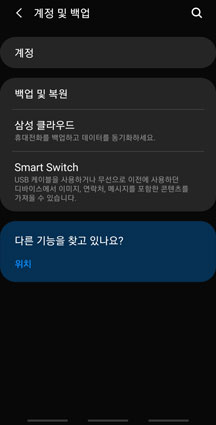
2) 아이폰 데이터 이동시 와이파이 환경 확인하기
아이폰 데이터 이동 시 안정적인 와이파이 또는 유심 데이터 연결이 필수입니다. 이는 데이터 이동 시간과 속도에 영향을 미치며, 불완전한 인터넷 환경에서는 데이터 누락 및 오류가 발생할 수 있습니다.
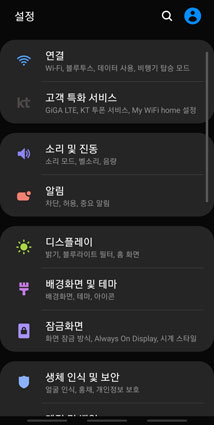
3) 배터리 확인하기
휴대폰 데이터 이동은 배터리가 충분한 상태에서 진행하시기 바랍니다. 데이터 용량이 많을 경우 생각보다 데이터 이동속도가 오래 걸리기 때문에 배터리가 충분한 상태인지 미리 체크하신 뒤 아이폰 데이터 이동을 진행하시기 바랍니다.
파트 2 : 갤럭시 데이터 아이폰으로 이동하는 방법
갤럭시 데이터 이동을 위한 IOS 로 이동 어플리케이션과 와이파이 환경 및 배터리까지 모두 준비가 되어 있다면 이제 갤럭시 데이터 이동하는 방법을 자세하게 알아보겠습니다.
방법 1 : ios로 이동
애플의 'iOS로 이동' 앱을 통해 아이폰으로의 데이터 전송이 간편합니다. 이 기능을 사용하려면 갤럭시와 아이폰을 켜고 가까이 두어야 합니다. 데이터 이동 시 아이폰은 초기화된 상태여야만 갤럭시 데이터 전송이 가능하니 유의하세요.
- 'iOS로 이동' 앱 실행 > 계속 > 권한 허용 > 코드 찾기 > 일회성 코드 입력. 갤럭시와 아이폰이 동일 와이파이 환경일 경우, 코드를 입력 후 앱 및 데이터 전송 > Android에서 > 전송 항목 선택 > 일정 시간 후 데이터 전송 완료.
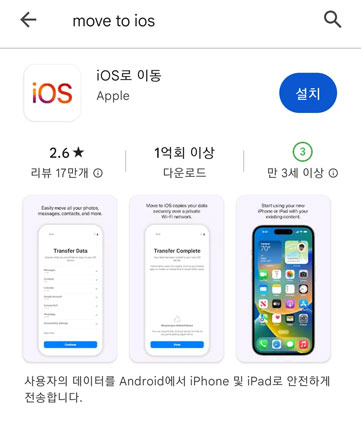
갤럭시에서 아이폰으로 데이터 전송 시 속도는 데이터 용량에 따라 달라집니다. 운영체제 차이로 인해 데이터 누락이 있을 수 있으니 주의가 필요합니다.
와이파이로 데이터 전송 시 일시적인 오류가 발생할 수 있으며, 이로 인해 데이터 이동을 다시 시도해야 할 수도 있습니다.
'iOS로 이동' 앱은 전체 파일 전송을 요구하므로, 사진이나 연락처를 개별적으로 보내기 어려운 점이 불편할 수 있습니다. 데이터 양이 많을 경우 전송 시간이 길어질 수 있으며, 이 경우 컴퓨터나 다른 프로그램을 활용하는 것도 고려해보세요.
방법 2 : iCareFone iTransGo으로 갤럭시 아이폰15/16로 데이터 이동하기
만약 IOS 로 이동이라는 방법이 데이터 누락이나 핸드폰 렉걸림 오류 또는 데이터 이동 시간이 너무 많이 걸릴 것으로 예상된다면 이 모든 단점을 모두 커버할 수 있는 iCareFone iTransGo를 이용하여 갤럭시 데이터 이동을 진행해보세요.
Tenorshare iTransGo(테너쉐어 아이트랜스고) 는 리셋 없이 갤럭시와 아이폰15/16 간의 데이터 전송을 지원하며, 컴퓨터를 통한 방식으로 30분 이내에 빠르게 전송이 가능합니다.
안정적인 와이파이 연결 없이도 데이터 이동이 가능하며, iOS 장치 간 데이터 이동 시 통합이 아닌 선택적 전송이 가능합니다. 아이폰15/16와 같은 최신 모델이 아니더라도 휴대폰 초기화 없이 데이터 이동이 가능합니다.
Tenorshare iTransGo 프로그램 설치 후 실행합니다. 맨 화면에서 안드로이드에서 아이폰으로 데이터 전송 ‘시작’을 클릭합니다.

USB 케이블을 통해 갤럭시 또는 아이폰을 PC에 연결합니다. 두 기기에 허용 문의를 동의합니다.

전송할 데이터 유형 선택 후 휴대폰 데이터 스캔하기 위해 필요하는 권한을 켜주고 전송 시작합니다.

전송 데이터 양에 따라 소요 시간이 달라지며 일정 시간이 지나면 전송 완료합니다.

결론
갤럭시에서 아이폰 15/16으로 기기 변경 시, 데이터 이동이 가장 중요합니다. 갤럭시 간 또는 아이폰 간 데이터 전송은 간단하지만, 갤럭시에서 아이폰으로의 전환은 운영체제 차이로 인해 복잡할 수 있습니다.
애플의 'iOS로 이동' 앱을 사용하면 데이터 전송이 가능하나, 속도가 느리고 최대 몇 iOS로 이동 시간이 걸려 즉시 아이폰을 사용할 수 없는 단점이 있습니다. 또한, 운영체제 차이로 데이터 누락이 발생할 수 있습니다.이런 단점을 보완하려면 iCareFone iTransGo를 추천합니다. 이 프로그램은 컴퓨터를 통해 약 30분 내에 데이터를 전송할 수 있어 신속한 데이터 이동이 가능합니다.
빠르게 새 휴대폰을 사용하고 싶거나 데이터 누락 및 선택이 필요한 경우,Tenorshare iTransGo(테너쉐어 아이트랜스고)를 이용해 보세요.